ACDSee Photo Studio 2025: 大幅提升用户体验的新功能
ACDSee一直致力于开发能够简化用户生活的软件,今年发布的ACDSee Photo Studio 2024同样不例外。在这个全新版本中,软件加入了大量新功能,其中AI技术是推动这些新功能的关键力量。这些功能使用户能够更轻松地编辑和管理他们的照片,而且所有的AI功能都能在本地进行支持,保证了用户的照片能够被最好地照顾。
ACDSee Photo Studio for Mac v11.0.1 更新内容
根据搜索结果,ACDSee Photo Studio for Mac v11.0.1 的更新内容主要集中在以下方面:
新功能
-
AI 超级分辨率:在管理和查看模式下可用,可智能放大图像,减少噪点和模糊,同时提高对比度和清晰度。
-
重新设计的蒙版组:在开发模式下,新增 AI 主体、AI 背景、AI 天空和 AI 对象蒙版选项,可轻松创建复杂蒙版。
-
蒙版调整滤镜:新增鲜艳度、温度、色调、色彩强度和色调设置,可对蒙版进行更精细的调整。
-
导入 Lightroom 数据库:支持从 Lightroom™ Classic 导入关键词、评分和标签。
改进与修复
ACDSee Photo Studio for Mac v11.0.1 与 2024 版本的区别
根据功能对比表和更新日志,以下是 v11.0.1 与 2024 版本的主要区别:
新增功能
-
AI 超级分辨率:v11.0.1 新增了 AI 超级分辨率功能,而 2024 版本未提及此功能。
-
蒙版组改进:v11.0.1 重新设计了蒙版组,新增 AI 蒙版选项,而 2024 版本的蒙版功能相对简单。
-
蒙版调整滤镜:v11.0.1 新增了蒙版调整滤镜,可对颜色和色调进行更强大的非破坏性调整。
功能优化
性能与稳定性
ACDSee Photo Studio for Mac 功能比较
| 功能 |
版本 8 |
版本 9 |
版本 10 |
版本 11 |
| AI 超分辨率批处理 |
✕ |
✕ |
✕ |
✔️ |
| 非破坏性 AI 对象选择蒙版 |
✕ |
✕ |
✕ |
✔️ |
| 非破坏性 AI 选择主体蒙版工具 |
✕ |
✕ |
✕ |
✔️ |
| 蒙版调整滤镜(色度、色温、色调等) |
✕ |
✕ |
✕ |
✔️ |
| 导入 Lightroom™ 数据库 |
✕ |
✕ |
✕ |
✔️ |
| 改进的人物模式(自动前进、脸部计数、鼠标悬停预览) |
✕ |
✕ |
✕ |
✔️ |
| 人物模式(AI 助手、已命名/未命名视图) |
✕ |
✕ |
✕ |
✔️ |
| 媒体模式(仅查看已编目照片和视频) |
✕ |
✕ |
✕ |
✔️ |
| 人脸检测和人脸识别 |
✔️ |
✔️ |
✔️ |
✔️ |
| 导入 Lightroom 或 Picasa 人脸数据 |
✔️ |
✔️ |
✔️ |
✔️ |
| 冲印模式(右侧窗格预设值、编辑历史记录) |
✔️ |
✔️ |
✔️ |
✔️ |
| 筛选关键字和类别列表 |
✔️ |
✔️ |
✔️ |
✔️ |
| 完善查看模式(显示原始图像、预览快照) |
✔️ |
✔️ |
✔️ |
✔️ |
| HEIC 文件格式支持(保存及元数据嵌入) |
✔️ |
✔️ |
✔️ |
✔️ |
| 4 帧预览缩略图 |
✔️ |
✔️ |
✔️ |
✔️ |
| Apple Silicon 原生支持 |
✕ |
✕ |
✕ |
✔️ |
| Indexer 后台运行 |
✕ |
✕ |
✕ |
✔️ |
| ACDSee 同步助手 |
✔️ |
✔️ |
✔️ |
✔️ |
| macOS Monterey“实况文本”兼容 |
✕ |
✕ |
✕ |
✔️ |
| 色轮和色调轮调整 |
✔️ |
✔️ |
✔️ |
✔️ |
| 快速修复图像瑕疵、除雾和恢复肤色 |
✔️ |
✔️ |
✔️ |
✔️ |
| 画笔、线性渐变或径向渐变编辑 |
✔️ |
✔️ |
✔️ |
✔️ |
| 选择性调整预设值 |
✔️ |
✔️ |
✔️ |
✔️ |
| 一键搜索选项 |
✔️ |
✔️ |
✔️ |
✔️ |
| iCloud Drive 直接访问 |
✔️ |
✔️ |
✔️ |
✔️ |
| 批量预设键盘快捷键 |
✔️ |
✔️ |
✔️ |
✔️ |
| 关键字集预加载和管理 |
✔️ |
✔️ |
✔️ |
✔️ |
| 支持 Affinity Photo 文件格式 |
✔️ |
✔️ |
✔️ |
✔️ |
| 快速查看视频、Office 文档和 PDF |
✔️ |
✔️ |
✔️ |
✔️ |
| 按文件属性搜索(名称、位置、类型等) |
✔️ |
✔️ |
✔️ |
✔️ |
| PDF 略图支持 |
✔️ |
✔️ |
✔️ |
✔️ |
| 嵌入挂起标记 |
✔️ |
✔️ |
✔️ |
✔️ |
| 地图窗格(定位和放置图像) |
✔️ |
✔️ |
✔️ |
✔️ |
| 按元数据过滤文件 |
✔️ |
✔️ |
✔️ |
✔️ |
| 多图像比较 |
✔️ |
✔️ |
✔️ |
✔️ |
| 无需导入即可查看和编辑 |
✔️ |
✔️ |
✔️ |
✔️ |
| 与其他图像编辑器集成 |
✔️ |
✔️ |
✔️ |
✔️ |
| 多数据库管理 |
✔️ |
✔️ |
✔️ |
✔️ |
| 批量添加水印和边框 |
✔️ |
✔️ |
✔️ |
✔️ |
| 无损编辑工具 |
✔️ |
✔️ |
✔️ |
✔️ |
| 数字资产管理工具 |
✔️ |
✔️ |
✔️ |
✔️ |
分析总结
AI功能的增强
本次更新中的AI技术功能十分强大,其中最引人注目的莫过于AI掩模工具和AI天空替换功能。AI掩模工具可以帮助用户非常快速地编辑照片,包括对RAW文件的编辑。这一功能使得用户能够更轻松地编辑特定区域,同时保留着原始文件,非破坏性地实现照片的最佳效果,这对于摄影师和美术爱好者来说是一个强大的工具。
另一项重要的功能是AI天空替换,这项功能让用户只需要轻松定义并替换照片中的天空,就能够实现自然的构图。软件还预装了多种天空选项,像日落、风暴和夜空,这不仅为用户提供了巨大的方便,也让用户的创造力得到了很大的拓展。
其他突出功能
除了AI功能,ACDSee Photo Studio 2024还加入了一些其他的新功能,其中包括了通过AI技术增强的面部编辑和对象选择工具,让用户能够更方便地进行面部调整和快速对象选择。此外,新增的颗粒工具也为用户提供了给照片赋予复古的外观的可能性。而新的皮肤调整工具则可以使人物肖像更加生动鲜亮,让用户能够轻松地调整人物的肤色和光泽感,从微调到全力加强,都可以得到满意的效果。
提升用户体验的细节改进
除了新功能,ACDSee Photo Studio 2024还进行了一些用户体验的细节改进,如快速元数据嵌入、人物模式弹出式预览等,让用户在使用软件时更加流畅,并能够更便捷地完成照片管理和编辑工作。
这些新功能的加入,使得ACDSee Photo Studio 2024成为一款强大的照片管理和编辑工具,为用户提供了更多方便和创造的可能。随着AI技术在照片编辑领域的不断发展和应用,相信ACDSee未来会带来更多令人惊喜的功能,让用户能够更加轻松和高效地处理他们的照片。
ACDSee Photo Studio 2025功能详解
AI掩模工具
利用全新的AI掩模工具,您可以节省大量时间编辑照片,包括RAW文件。在开发模式中,重新设计的掩模面板为您提供了自动掩盖照片中的主体、背景或天空的新选项。新的面板还收纳了经典的画笔、线性渐变和径向渐变工具,以便更高效地管理掩模。这些掩模使您可以轻松地编辑照片的特定部分,同时保留原始文件,真正地展现照片的最佳状态,非破坏性地进行编辑。
AI天空替换
有了AI天空替换功能,天空再也不是极限了。您可以轻松定义并替换照片中的天空,实现天然的构图,还可以对水面进行前景和倒影的选择。您还可以使用诸如日落、风暴和夜空等预安装的天空,将您的最狂野的梦想化为现实。
AI面部编辑
将您的肖像摄影从近乎完美提升到完美,不论您心目中的“完美”是什么样的!借助AI的强大功能,检测人脸并增强面部特征,突显轮廓,移除瑕疵,美白眼睛和牙齿等等。通过新增的功能,包括眼睛方向调整、皮肤平滑和光泽,AI面部编辑的最新改进使得Ultimate 2024版本的肖像照片修饰功能更强大,也更有乐趣。
开发模式掩模面板
将所有非破坏性选择掩码整合到一个方便的面板中!新增的复制、转换选择和复制/粘贴掩码选项将使得整理掩模比说起来更容易实现。
编辑画笔
通过在编辑模式中增加流量、不透明度和抖动等新选项,您将发现使用画笔工具更加自然,提供更高的精度。流量控制可让您调整画笔涂抹的速度,使您可以增加或减少每一笔的力度。不透明度控制可以让您限制笔触的强度,而形状和颜色抖动设置则可以为每一笔增加随机性。
对象选择工具
通过AI对象选择工具,用户可以轻松地大致勾勒需要选择的多个对象,让AI来处理其余。该工具会自动生成精确的对象选择范围,省去了手动裁剪对象的时间。
新的颗粒工具
全新的颗粒工具让用户可以给照片赋予复古的外观,增加图像的质感和深度。在某些情况下,对于聚焦不佳的照片,添加颗粒可以增加图像的细节,使其更加清晰易于查看。
皮肤调整
新的皮肤调整工具可以让照片中的人物焕发光彩。用户可以通过简单的滑块调整平衡皮肤色调、恢复光泽感,还可以提亮和平滑皮肤。用户既可以进行微调,使照片呈现自然光泽,也可以通过全力加强,创造出如梦似幻的效果。
快速元数据嵌入
元数据嵌入对话框进行了全面改进,提供更直观的布局,让用户可以跳过某些提示,从而嵌入元数据更加迅速,省去多次点击的操作。
人物模式弹出式预览
用户在人物模式中在人脸上方悬停,可以看到整个图像的弹出式缩略图预览,就像在管理和媒体模式中一样。用户可以从众多的元数据选项中进行选择,比如快门速度、镜头制造商、图像类型等,以获取全面的信息。
适用于 Mac 的最佳图形解决方案之一。高质量的照片处理,优化工作流程的各个方面,为用户节省时间、精力和金钱——这一切都由 ACDSee Photo Studio 提供。
适用于任何工作流程的灵活组织工具、闪电般快速的非破坏性设置、拖放搜索、时尚的可自定义批量预设以及对 450 多种相机型号的 RAW 支持只是使 ACDSee Photo Studio for Mac 成为一定有。- 在 macOS 上有图像编辑软件。
借助 ACDSee Photo Studio 强大的 RAW 文件处理引擎,您可以将原始传感器数据转换为 RAW 图像,成为引人注目的数字艺术。借助内置的 RAW 支持,您可以参数化调整曝光、清晰度、锐度、照明、颜色、噪点、细节等。
使用广泛的导航、搜索、排序和共享工具创建您自己的照片规则。按日期排序,对图像进行评分以跟踪您的最佳作品,并使用适合您的方法设置类别和关键字。整理您的收藏,查找重复项以节省空间,查看和编辑 EXIF 和 IPTC 信息,并插入您自己的元数据。使用可定制的颜色标签和视觉标签识别单个图像以进行进一步处理。
更新内容:
• 修复了通过“组织”窗格浏览共享卷上的编目项目时的性能问题。
已知的问题
• 如果前面有移动或复制操作,则通过批处理工具分配元数据会失败。
• 当应用程序移至另一台显示器并启用全屏时,图像不适合显示。
• 如果项目未编目,则文件列表项目按名称排序,排序方法基于 EXIF 或 IPTC 元数据。
• 查找重复项工具不适用于 iCloud Drive。
• 移至废纸篓不适用于存储在相机上的图像。
• 批量复制和批量移动不适用于存储在相机上的图像。
• 不支持 PTP(图片传输协议)。
• 无法读取嵌入在 BMP、CUR、DDS、EXR、GIF、HDR、ICO、JP2、MEF、PBM、PSD 或 TGA 中的任何 ACDSee 元数据。
• 当启用“放入子文件夹”选项、将“日期”标记添加到名称且日期格式包含斜线字符 (“/”) 时,批量复制操作会挂起。
◦ 解决方法:在系统偏好设置 > 语言和区域 > 高级… > 日期中,从所需格式中删除“/”。
• 导入忽略实况照片的视频部分。解决方法:使用 ACDSee Mobile Sync。
• ACDSee 不支持多个客户端连接到同一个数据库。如果尝试连接到已在另一个 ACDSee 实例中打开的数据库,ACDSee 将变得无响应。
• 如果图像大小不同,水印工具的中心按钮不会将批次中的所有图像的水印居中。
• 如果图像篮包含许多项目,启动时间可能会受到影响。
• 如果命令重命名,则需要重新分配分配给可重命名命令(例如类别、批处理预设、外部编辑器)的键盘快捷键。
• 写入 Spotlight 评论失败,并出现错误“未找到源文件”。
• PSD 文件不能放在地图上。
• 如果您调整曝光或白平衡并且图像为RAW,克隆/修复效果会暂时从视图中移除。
• 如果克隆/修复源点的曝光已通过画笔或渐变进行了调整,目标点的曝光也会随之调整。
• 如果关键字是分层的,则将关键字标记从“属性”窗格的关键字输入字段拖到搜索栏将无法返回匹配项。
◦ 解决方法:从关键字列表中拖动关键字。
• 如果 LUT 大小大于 128,颜色 LUT 将无法应用。
• 强烈建议在从先前版本的 ACDSee 导入或恢复数据库之前嵌入 ACDSee 元数据。
• 导入旧版本的数据库时,请确保关闭旧版本的应用程序。
• 导入以前版本的数据库可能会导致修改日期时间戳更新,但不会修改数据库的实际内容。
• 应用程序需要权限才能直接访问某些文件夹和外部卷中的文件。请允许 ACDSee 在出现提示时访问文件,或者如下所示:转到系统偏好设置 > 安全和隐私 > 隐私 > 文件和文件夹,找到 ACDSee,然后选中适用的框。
• 如果文件类型为HEIC,ACDSee 将元数据写入相对于原始文件的隐藏子文件夹中的附属文件。
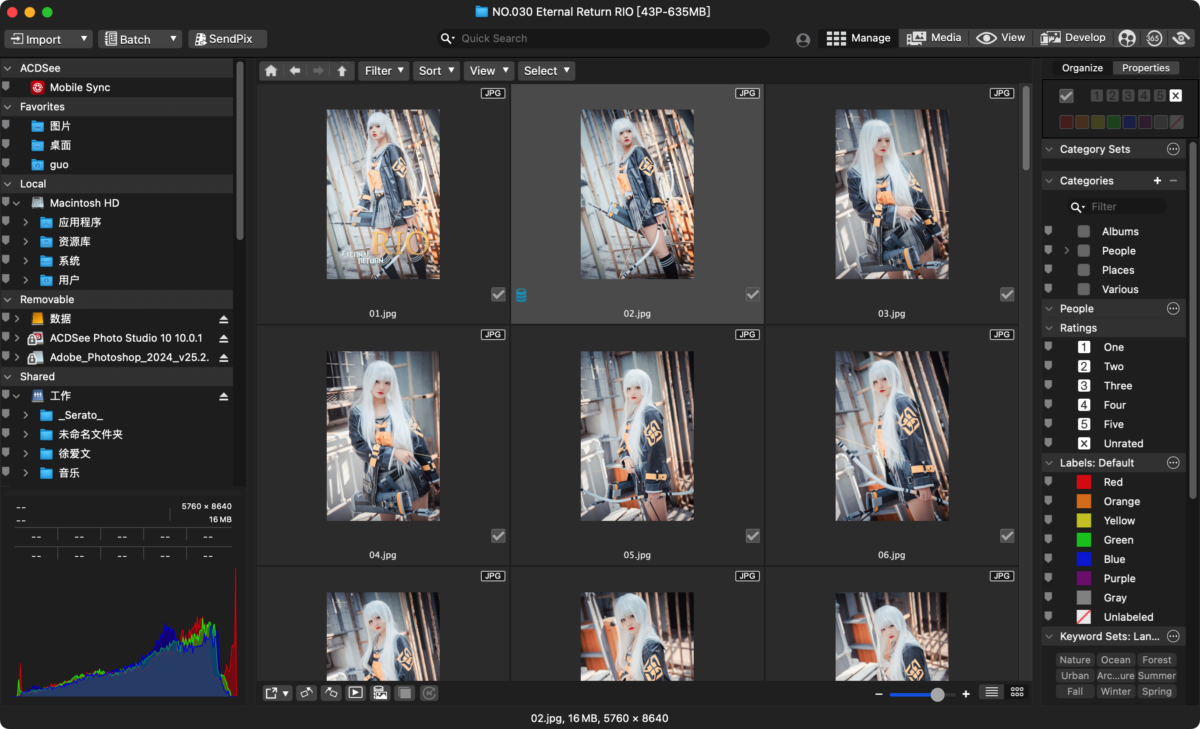
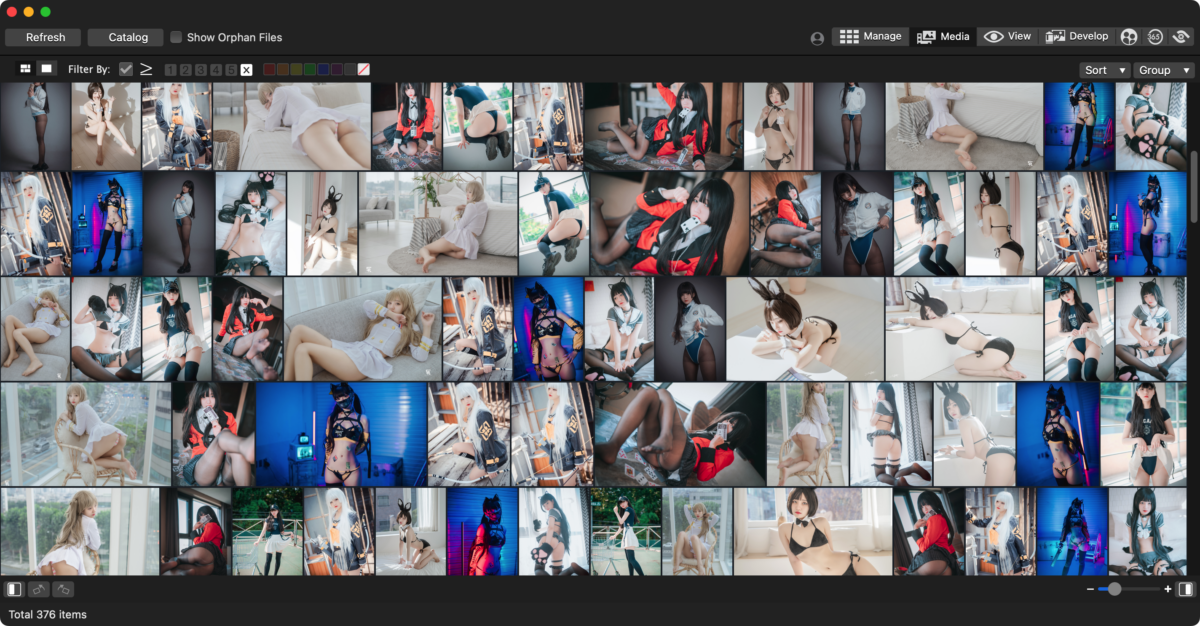
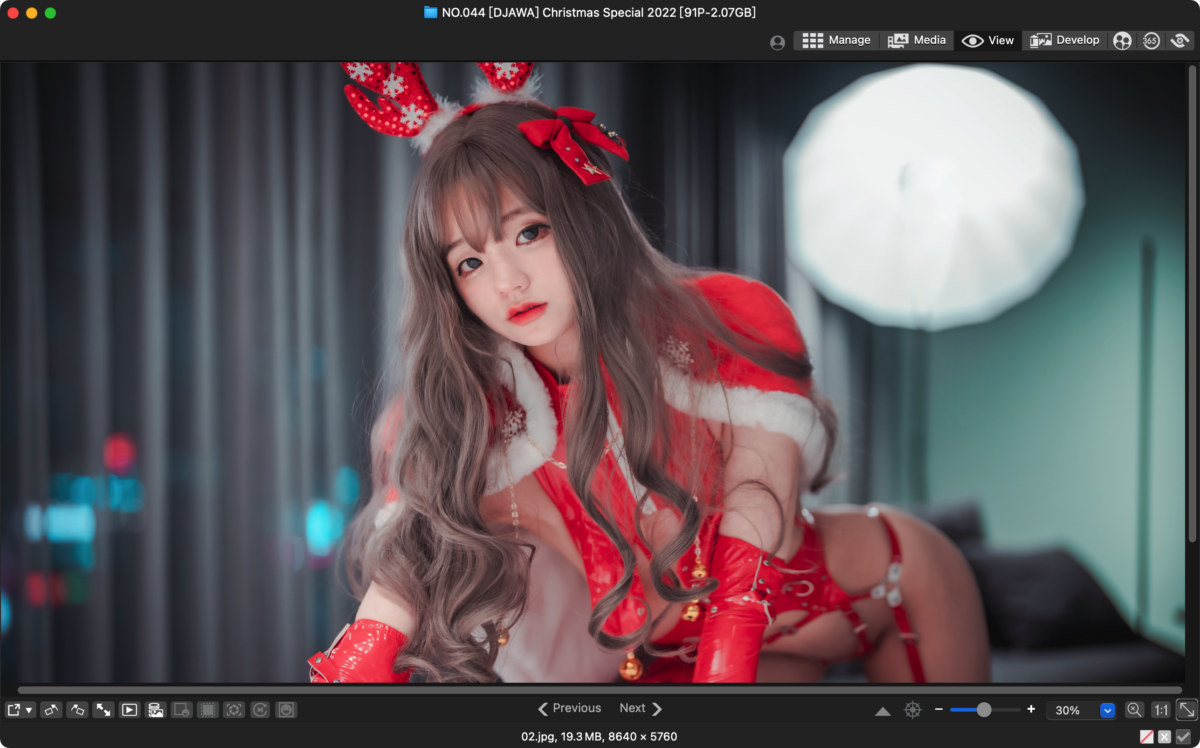
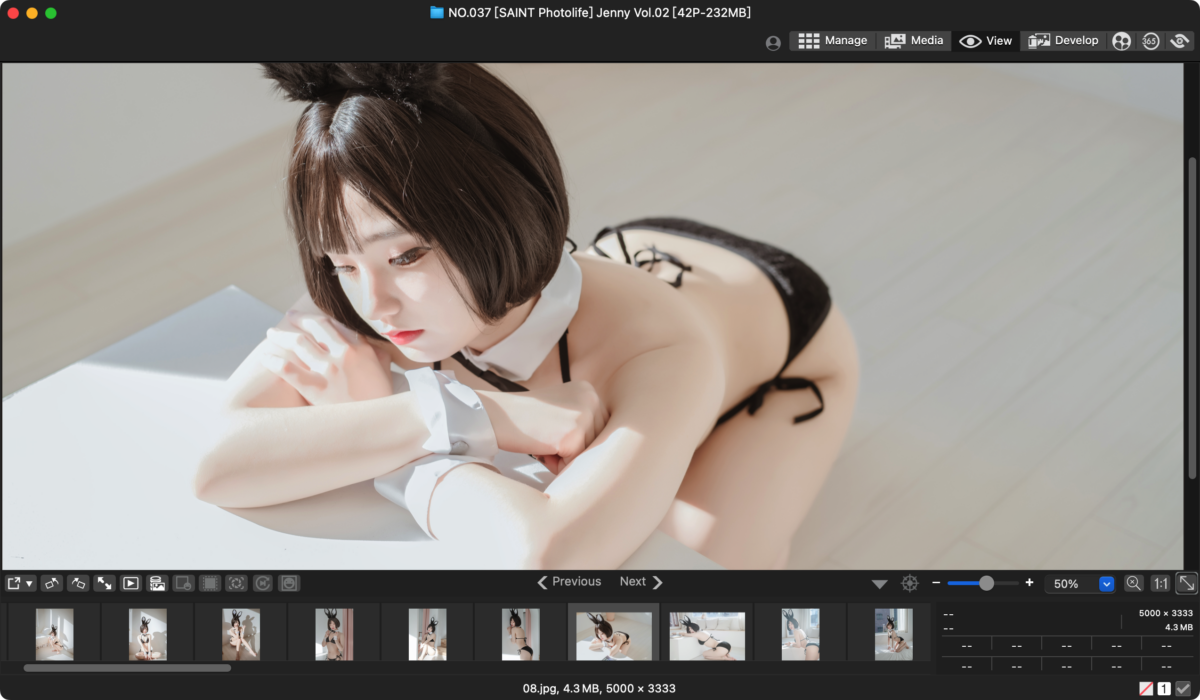
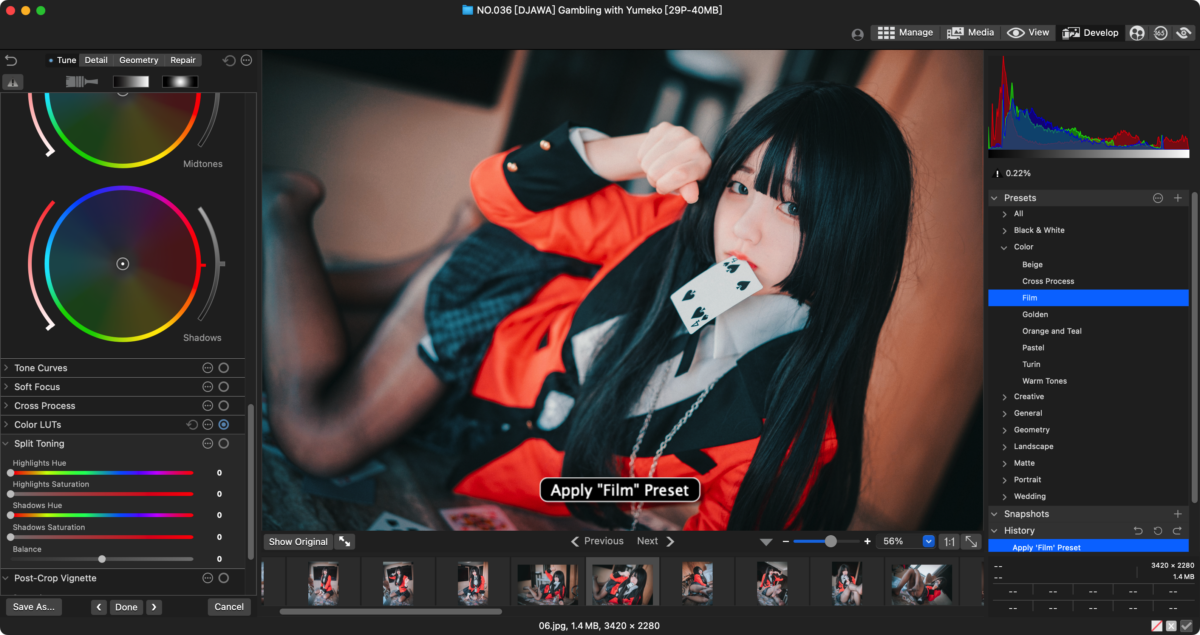
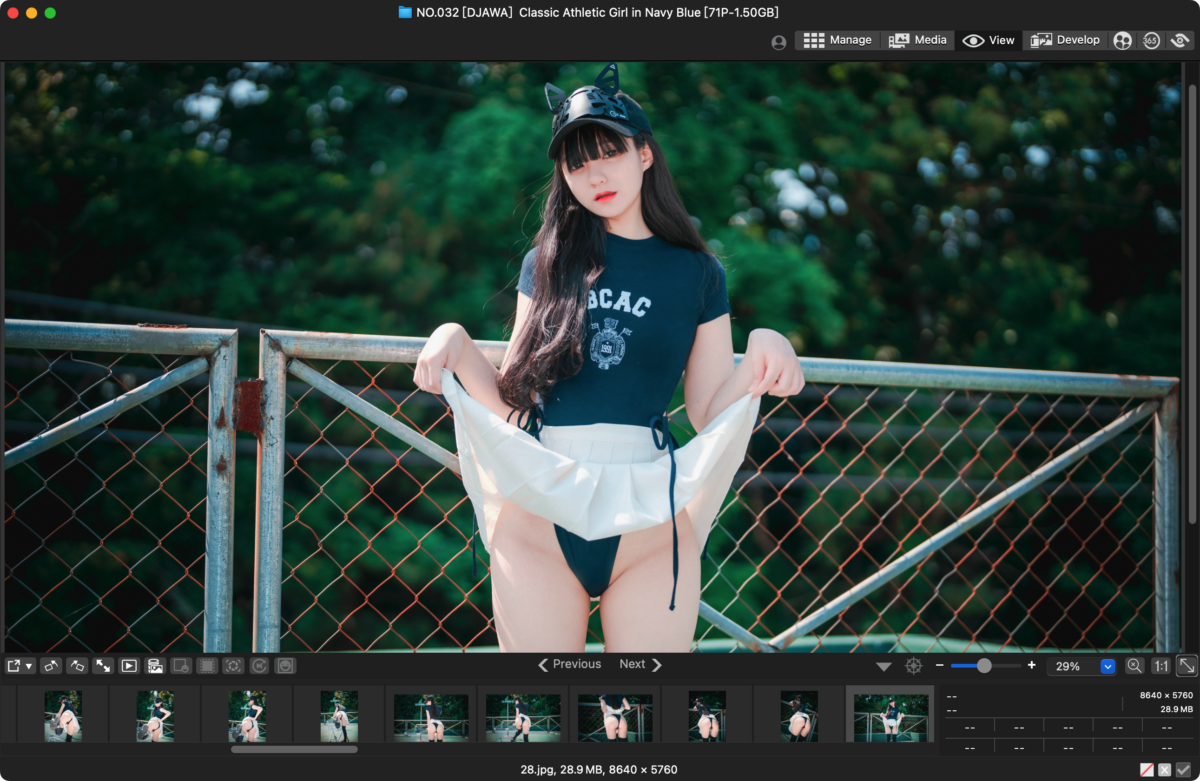
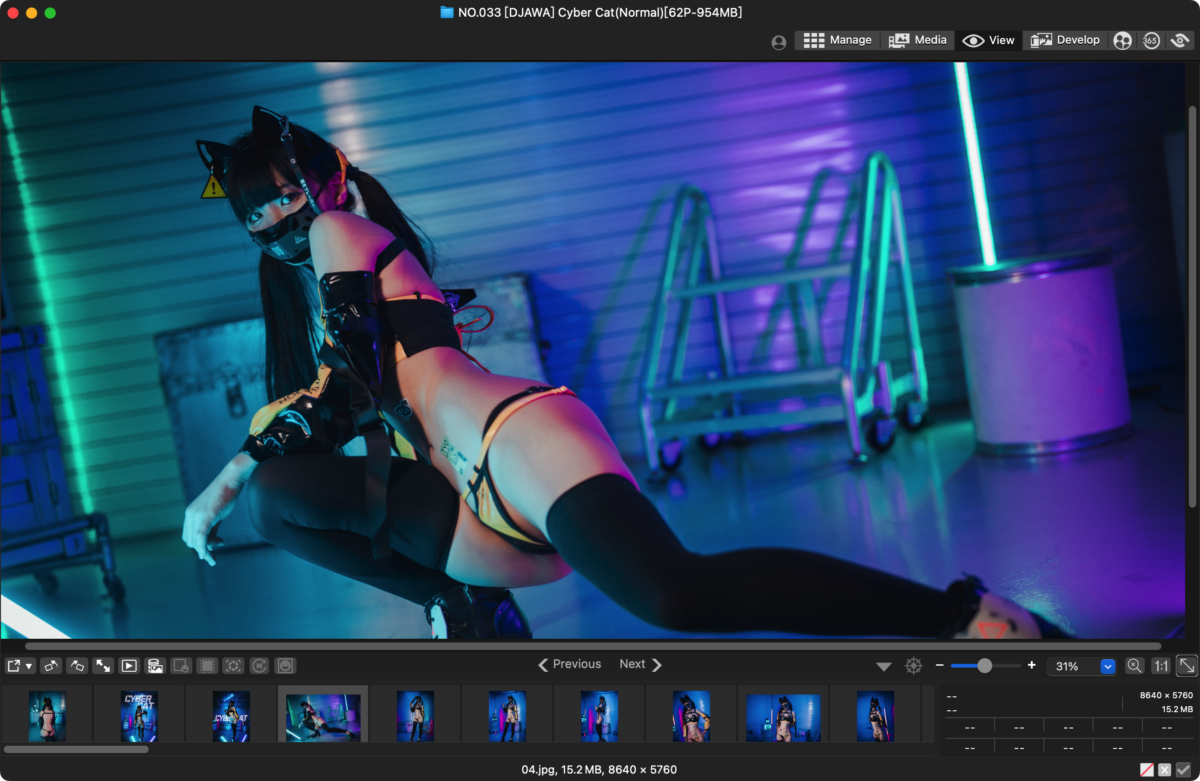
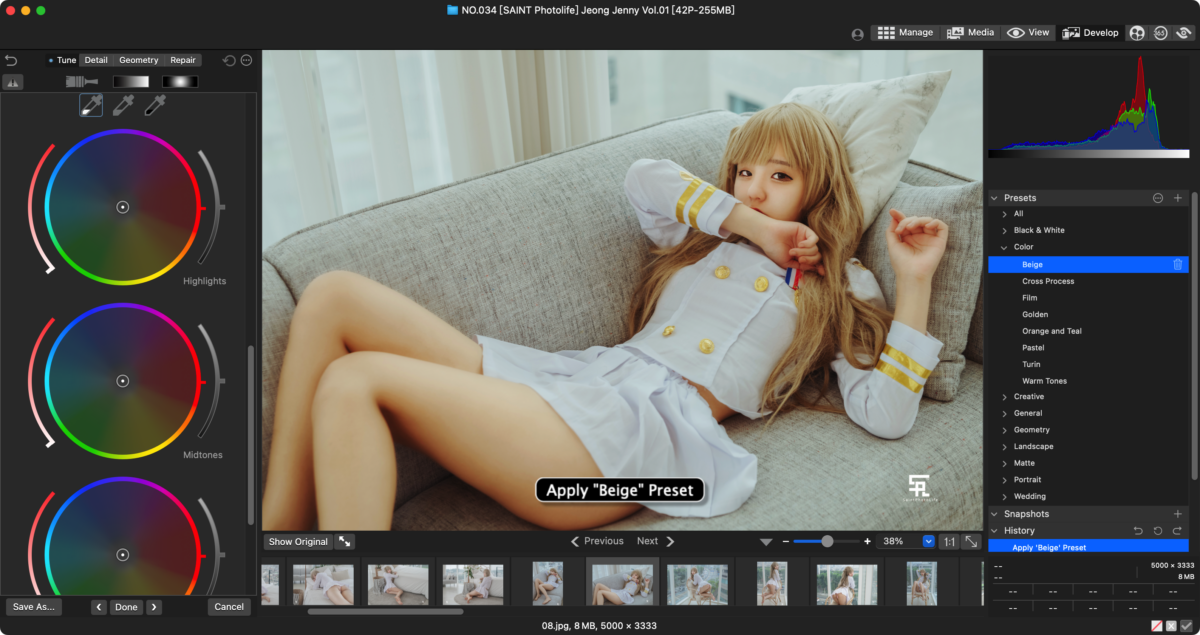
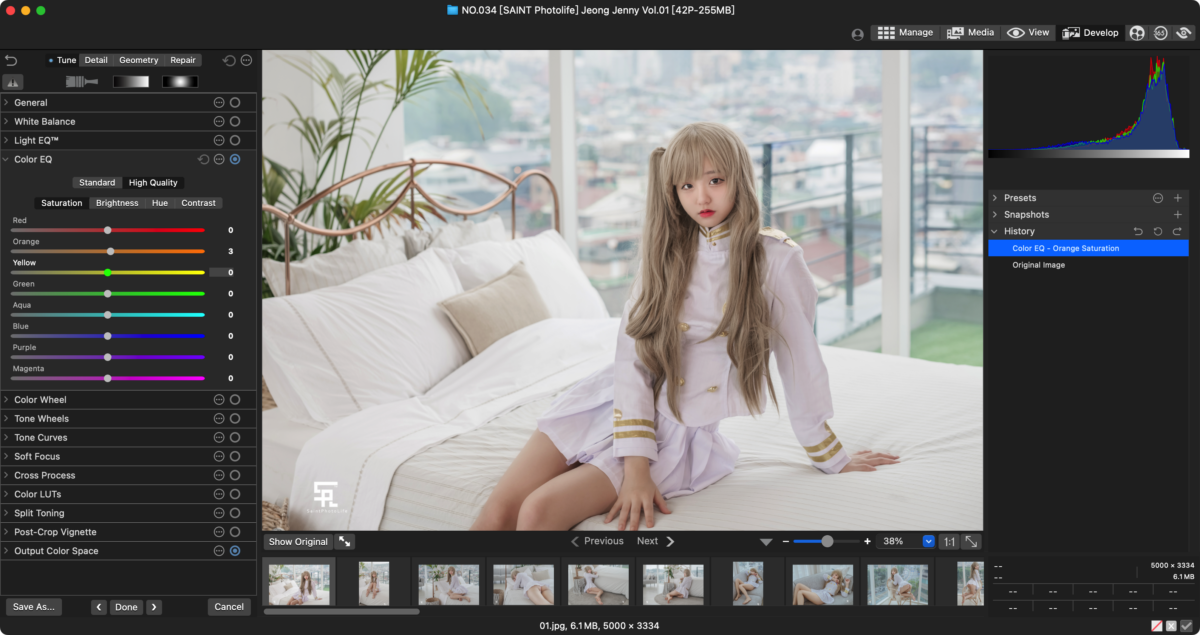
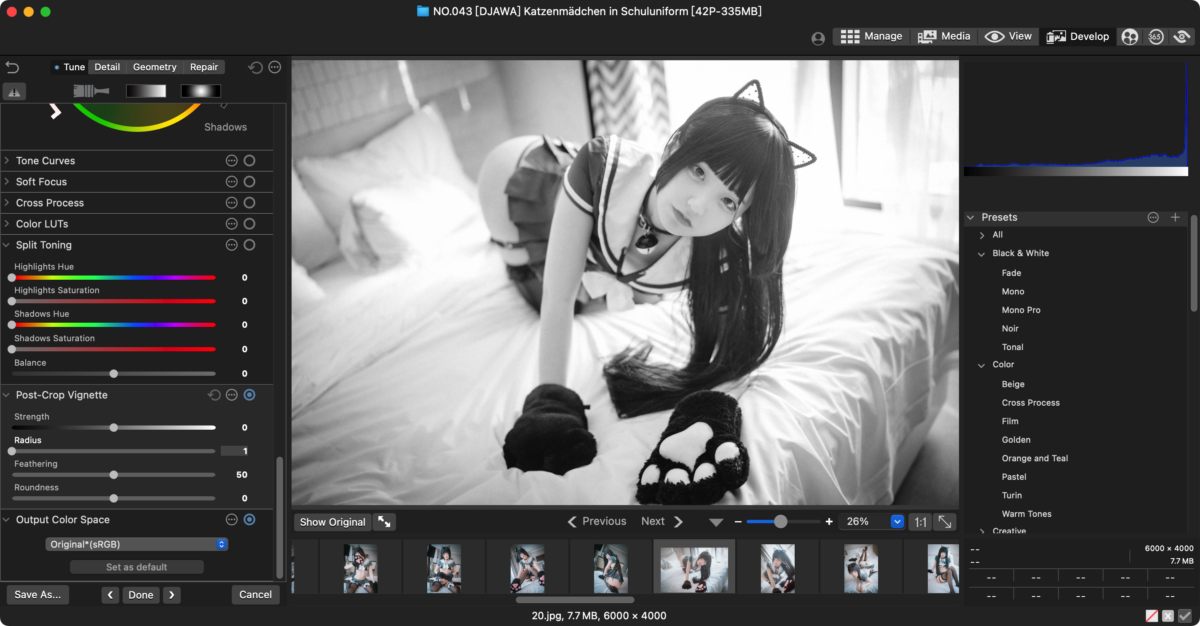
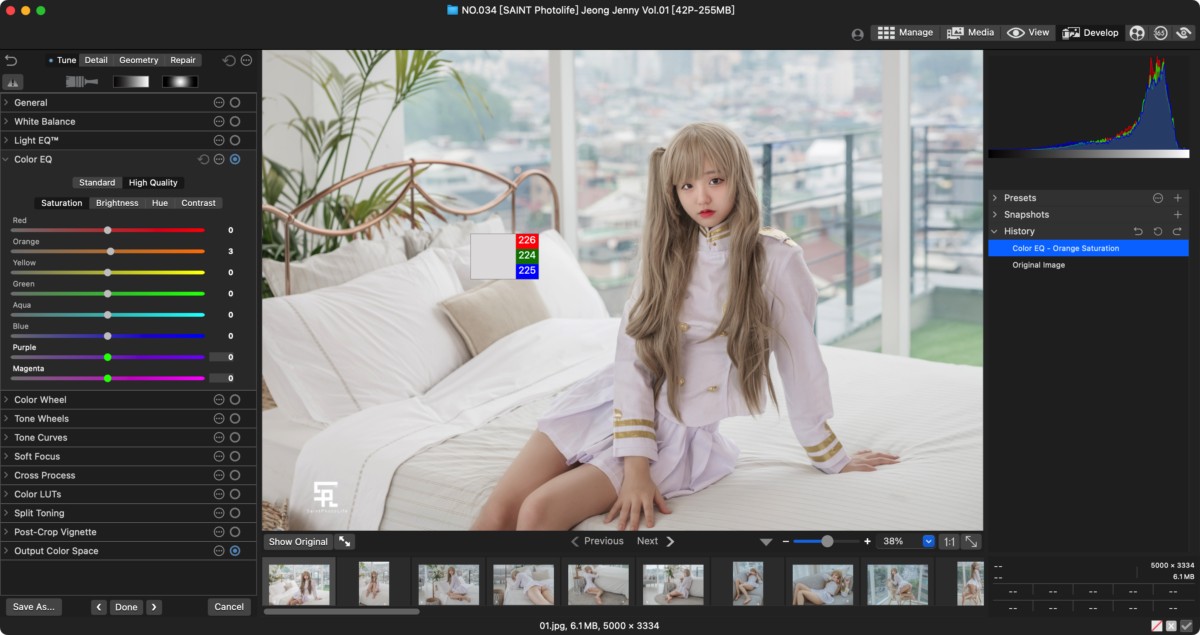
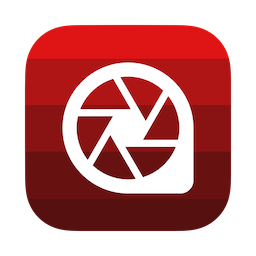

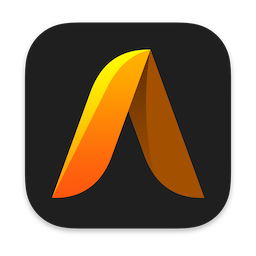
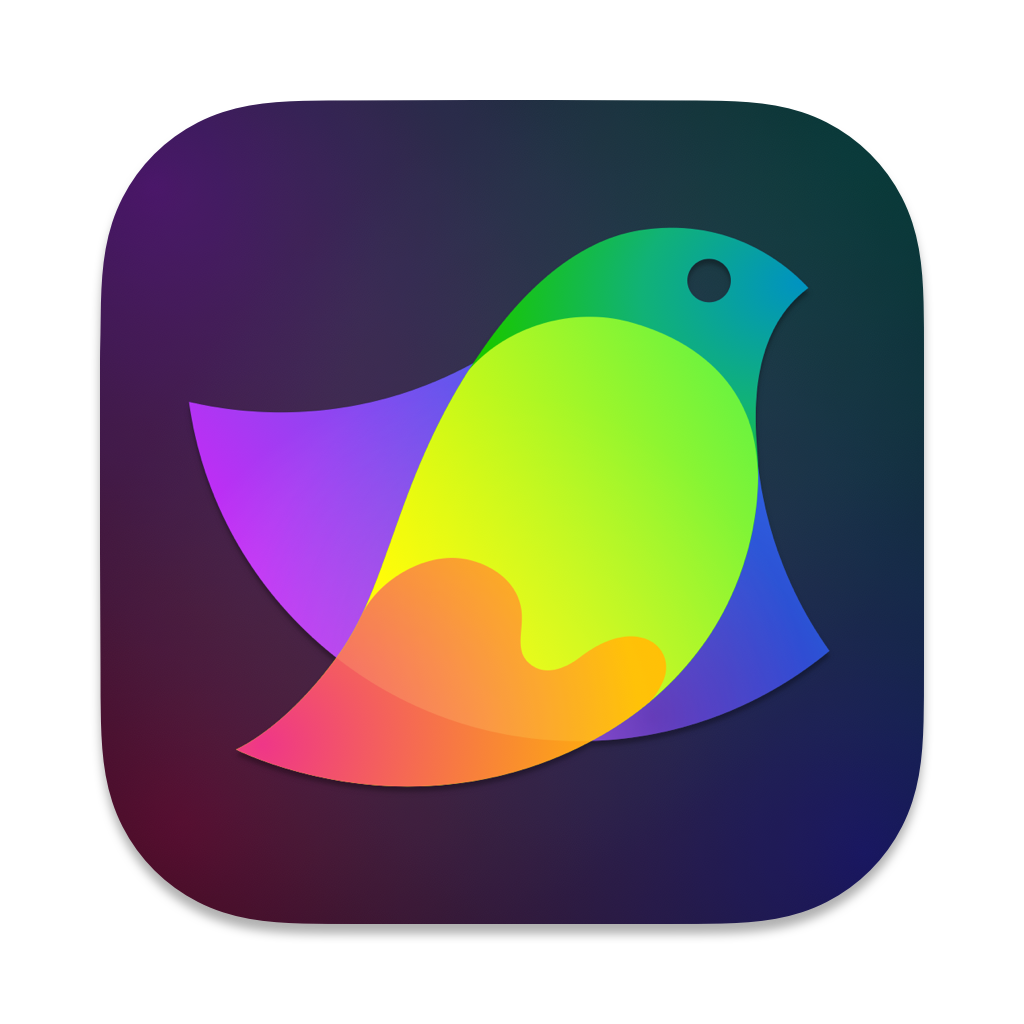
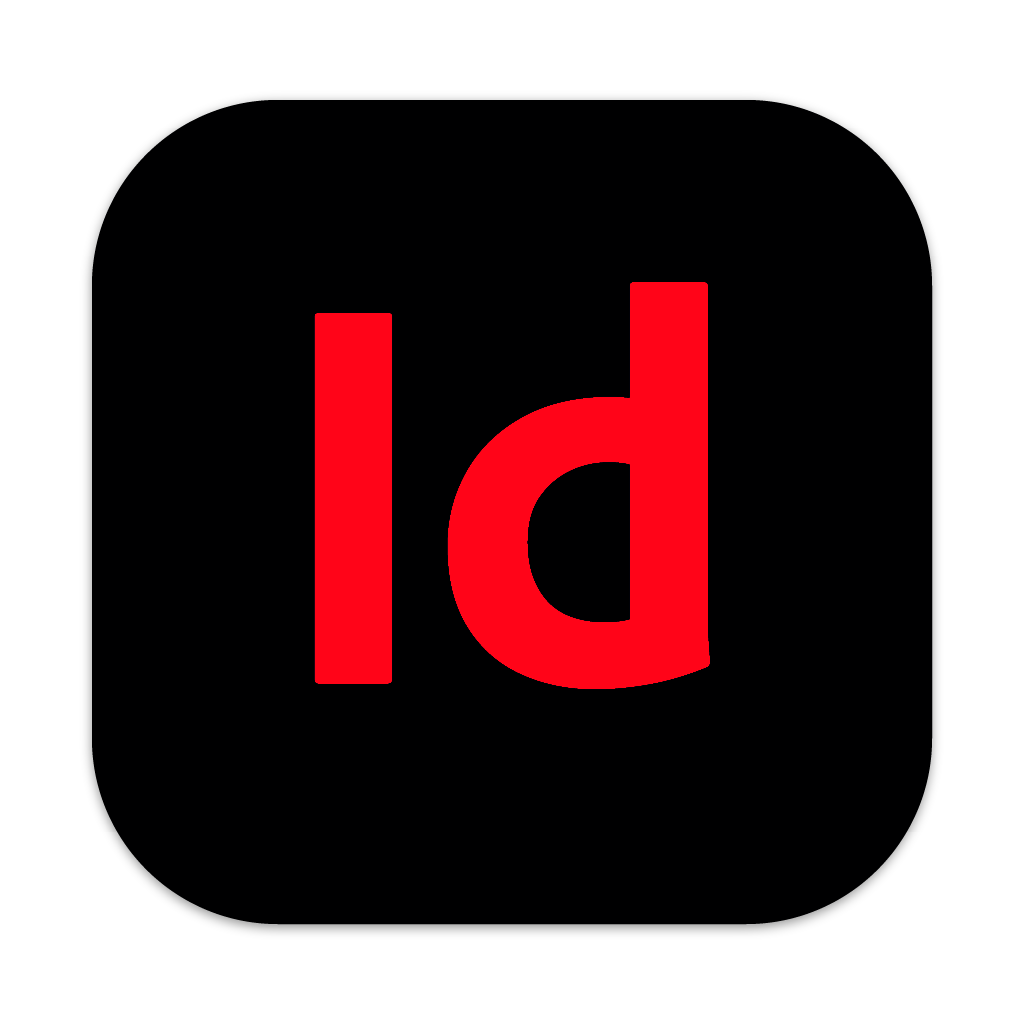
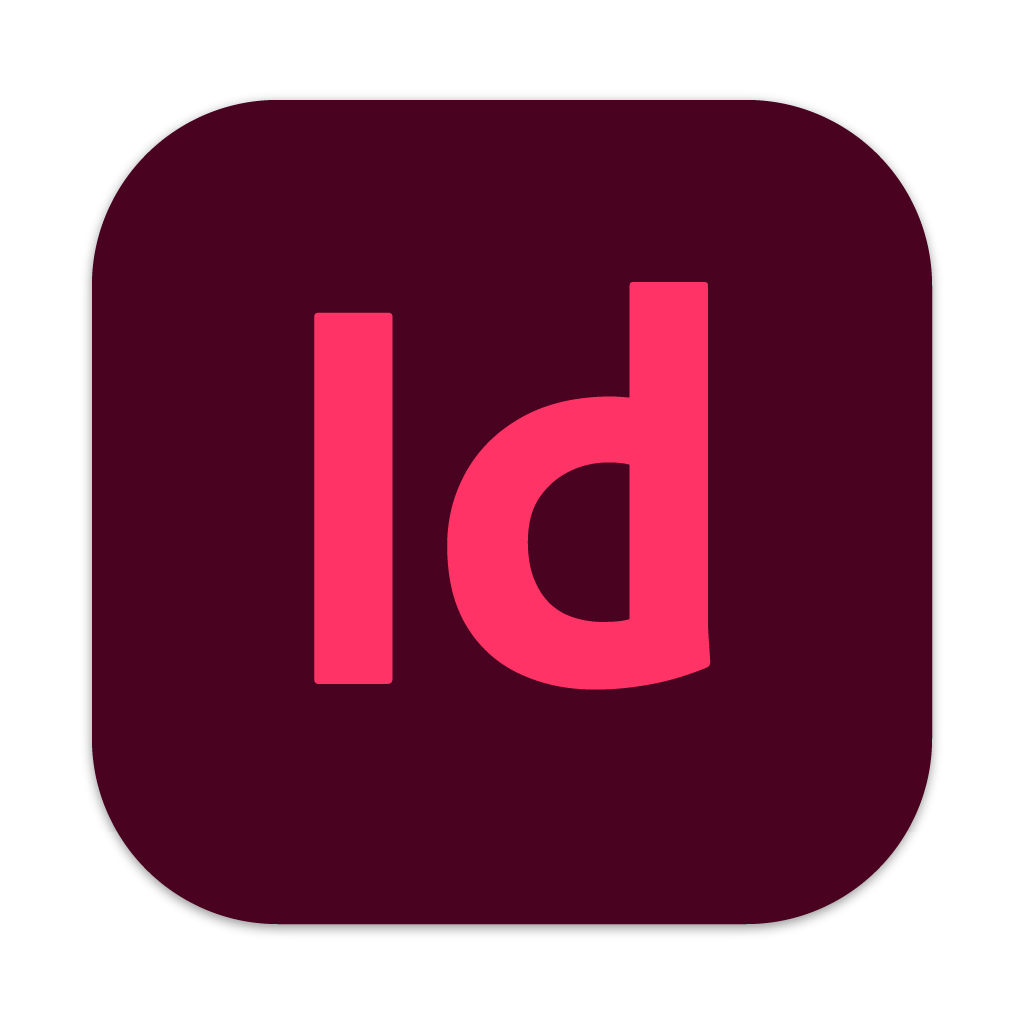

评论留言